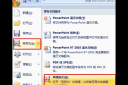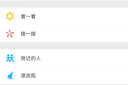[给PPT演示幻灯片添加页数的技巧有哪些]第一步:打开做好的PPT2003文件,首先要为每页幻灯片加入编号(相当于Word中的页码)。点击菜单“插入”->;“幻灯片编号”,选择“幻灯片编号”,然后点选“全部应用”。 第二步:接下来...+阅读
单击“开始”菜单,点击“程序”中的PowerPoint 2000应用程序即可启动PowerPoint2000。这时我们就会看到(如图1)新建演示文稿的选择界面。这里提供了新建演示文稿的三种方法:内容提示向导、设计模板、空演示文稿。这三种生成演示文稿的方法可以说各有千秋,下面让大家了解用这些方法新建演示文稿的步骤。 1.内容提示向导 利用内容提示向导的提示操作可引导你一步一步地快速创建一整套专业化演示文稿。
这是制作一个新演示文稿最容易的方法。选择“内容提示向导”,你只需要选定一个演示文稿的主题,然后按照向导中的提示操作,PowerPoint会打开一份示例演示文稿。您可以在示例文本中添加自己的文本或图片。如果该示例演示文稿不能符合您的要求,也可以很方便地添加或删除幻灯片,添加图片或所需的其他项目。完成后,请单击“文件”菜单上的“保存”,命名演示文稿,然后单击“保存”。
图1 2.设计模板 选择“设计模板”,选择好所需的模板,您就可以在预先设计好的基本框架上添加自己的文本或图片。我们也可以自定义各幻灯片的版式,在各个幻灯片上键入标题和任意内容。完成后,请单击“文件”菜单上的“保存”,命名演示文稿,然后单击“保存”。 3.空演示文稿 如果您想按照自己的思路创建演示文稿,那么就选择空演示文稿。
空演示文稿允许您从一个空白页面来展开创意,PowerPoint将不提供任何设计元素或建议。选择空演示文稿后,为标题幻灯片选择所需的版式。然后在标题幻灯片上键入标题以及要添加的任意内容,标题幻灯片完成后,单击“格式”工具栏上的“常规任务”,然后单击“新幻灯片”,对每个新幻灯片重复以上步骤,按需要修改演示文稿。完成后,单击“文件”菜单上的“保存”,命名演示文稿,然后单击“保存”。
入门篇—用设计模板建立演示文稿 下面笔者以如何利用设计模板方式来建立学期报 告的演示文稿为例,来介绍PowerPoint的实际应用。 1.新建演示文稿 选择“设计模板”并单击“确定”。这时,我们将看到 “新建演示文稿”对话框,切换到“演示文稿”。然后从“演示文稿”选项卡中选择“主题演讲”(提示:在该对话框的右框中将会出现预览效果),单击“确定”按钮(如图2)。
这时,一个漂亮的幻灯片雏形已经展现在我们眼前。 2.文字录入 图2 在幻灯片视图下,单击所要修改的文本的任意位置,其周围的浅色边框将被较宽的斜纹边框所取代,在方框中有一个闪烁的光标提示符,表示可以在此录入文字。然后我们根据需要修改文字,其字体、字号及颜色等均由模板提供默认值,若不满意可用鼠标框选所要修改的文字,再选择好字体、字号及颜色即可。
要在占位符外添加文字,可单击“插入”,选择“文本框”中的“水平”或“垂直”来实现。 如果我们想将该幻灯片的项目列表(表现为文本左侧有一小圆点的项目符号)进行修改,例如添加或减少项目,也很简单。只需在幻灯片视图下,单击所要修改的项目文本的任意位置,然后在所要添加的项目上一行位置按一下回车键,将出现一个新的项目符号,带项目符号的文本若长度超出一行,PowerPoint 2000将会使其自动换行并对齐。
如果要删除该项目,只需将该项目中的文字全部删除即可。 这样第一张幻灯片就生成了,接下来我们再按同样的方法修改下面几张幻灯片。全部完成后,只需单击文件菜单并选择保存,将已经做好的演示部分保存即可。 3.改变背景 若不喜欢当前的背景,可在虚线框外单击鼠标右键,在弹出子菜单的“背景”对话框中的下拉菜单中选“填充效果”进行更改(如图3)。
4.增减幻灯片 图3 大家可能会觉得模板提供的幻灯片张数不能满足您的需求。 如果想增加同样版式的幻灯片,只需在视图的左框中,用鼠标点选所要复制的幻灯片图标,这时左框中将会出现反白区域(如图4),点击常用工具栏上的“复制”图标,然后在所要增加的位置点击“粘贴”即可。当然我们也可以通过点击常用工具栏中的“新幻灯片”图标的形式来建立新的幻灯片,只不过通过这种方法来建立幻灯片,就不能保持该演示文稿的一致性。
如果要减少幻灯片,只需在视图的左框中,用鼠标点选所要删除的幻灯片图标,这时左框中将会出现反白区域,然后点击常用工具栏上的“剪切”即可。 图4 提示:单击“视图”菜单中的“幻灯片浏览”可进入幻灯片浏览视图。幻灯片浏览视图将向你提供幻灯片的总体流程和外观的缩略图,你可以在这个视图中插入新幻灯片、重新排列幻灯片、删除、复制幻灯片、以及预览幻灯片之间的切换效果等。
(如图5)在幻灯片浏览视图中双击任意一张幻灯片,可迅速切换至该幻灯片的幻灯片视图中进行局部设计。 提高篇—添加多媒体效果 图5 幻灯片的精彩之处,是集文字、图表、图像、声 音及视频剪辑为一体。它可以针对不同的对象应用不同的多媒体效果,能使演示文稿的效果大大增强。同样还是以上例为基础,向大家介绍几种常见效果的制作方法。
1.插入图片、影片、图表、表格 点击“插入”菜单栏中的“图片”,再选择“来 自文件”,在“插入图片”对话框中预览后选中所需要的图片,然后选择“插入”...
延伸阅读:
西游记幻灯片模板每当我翻开《西游记》时,总有不同的心情。它在四大名著中,是最生动活泼的,小时候的我读起它来总觉得既过瘾又有趣。但今时今日,不变的是那光怪陆离,色彩斑斓的神话世界,我的领悟却...
初一学习方法大家谈主题班会幻灯片谢谢周二要交的经验一: 1、不妨给自己定一些时间限制。连续长时间的学习很容易使自己产生厌烦情绪,这时可以把功课分成若干个部分,把每一部分限定时间,例如一小时内完成这份练习、八点以前做完...
PPT做完以后怎么保存幻灯片ppt做完后保存成视频形式可以通过另存为方式将ppt保存为视频格式,PPT幻灯片保存操作步骤。 1、打开ppt演示文稿,然后点击“文件”按钮,再点击“另存为”。(如图所示) 2、点击这...

幻灯片怎么保存1、打开一个演示文档。点击“文件”>;“另存为”。选择一个位置,比如桌面。 2、在弹出的“另存为”对话框里,将保存类型改为“jpeg文件交换格式”。点击确定。 3、软件就...

如何把一个ppt中只需要的几张幻灯片保存下来方法1:打开PPT-对准要左侧页面-右键-复制-新建一个新的PPT粘贴即可;图1 方法2:复制该PPT一份并打开-按住Ctrl选择不要的ppt页面-右键-删除-最后保存即可,图2...

新做的ppt太大如何让幻灯片变小啊楼上的,楼主已经说了,不要保存成图片。 我这边有个偏方,楼主可以试试看,步骤如下: 1. 新建一个空白的PPT 2. 将原来PPT里面的每一页都复制到新的ppt中 3.将新ppt保存一下,看看是不...
如何保存PPT幻灯片里的当前一页幻灯片没有这样的功能——将一个页面另存为文档。其它方法用三: 1.你要想实现将一个页面另存为文档,只好新建一个文档,再复制你要保存的页面,粘贴到这个新建的文档里,再保存吧。 2.也可...
幻灯片模板幻灯片母版幻灯片版式有什么区别一、性质不同 1、幻灯片模板性质:一个或多个文件,其中所包含的结构和工具构成了已完成文件的样式和页面布局等元素。 2、幻灯片母版性质:存储有关应用的设计模板信息的幻灯片,包...

一 PowerPoint作业操作要求: 1自创意主题制作含有10张幻灯片1. 自创意主题,制作含有10张幻灯片的演示文稿;——自己搞定2. 要求有剪贴画与文字信息,并有动画效果; 大体步骤如下—— a、新建文件,套用“文字和内容版式(选择有剪贴画的那个)”...